对于站点管理来说,安全性至关重要。通常,保持网站源码持续更新,是确保网站安全的重要部分。WordPress自动更新就是一个非常有用的方式。
也许大家都非常忙,会经常忘记更新WordPress。但是,您推迟更新的时间越长,由于主题和插件过时,您的网站就越容易受到安全漏洞的影响。实际上,过时的软件组件是网站遭到黑客入侵的最常见原因之一。
幸运的是,WordPress具有出色的自动更新功能,可帮助确保您的网站安全。在本文中,我们将介绍WordPress自动更新的工作原理,为什么要考虑启用它们以及如何实现。

WordPress自动更新的4种类型
WordPress自动更新有四种不同类型:
- 核心更新会自动更新WordPress本身。
- 插件更新可更新您网站上安装的插件。
- 主题更新将自动更新您的WordPress主题。
- 翻译文件更新,可下载主题,插件和WordPress本身的最新翻译文件。
我们可以进一步将核心更新划分为多个子分类:
- 核心开发更新仅适用于开发安装。
- 次要核心更新通常涵盖维护和安全性修订。默认情况下,它们已在WordPress中启用,比如WordPress 5.4.x之类的内容就是针对WordPress 5.4的次要核心更新。
- 主要的核心更新,其中包括新功能。例如,当您将WordPress安装从WordPress版本5.4更新到WordPress版本5.5时,就会发生这种情况。
拓展阅读《WordPress 5.6 为核心主要版本引入自动更新选项》
WordPress自动更新的工作方式
自3.7版以来,WordPress自动更新已成为WordPress的一部分。但是,直到最近,它们仅涵盖了较小的核心更新。如果要为主题和插件启用自动更新,则必须诉诸使用插件或修改wp-config.php文件。
自2020年8月发布WordPress 5.5版本以来,WordPress网站所有者现在可以选择在其WordPress仪表板中启用主题和插件的自动更新。
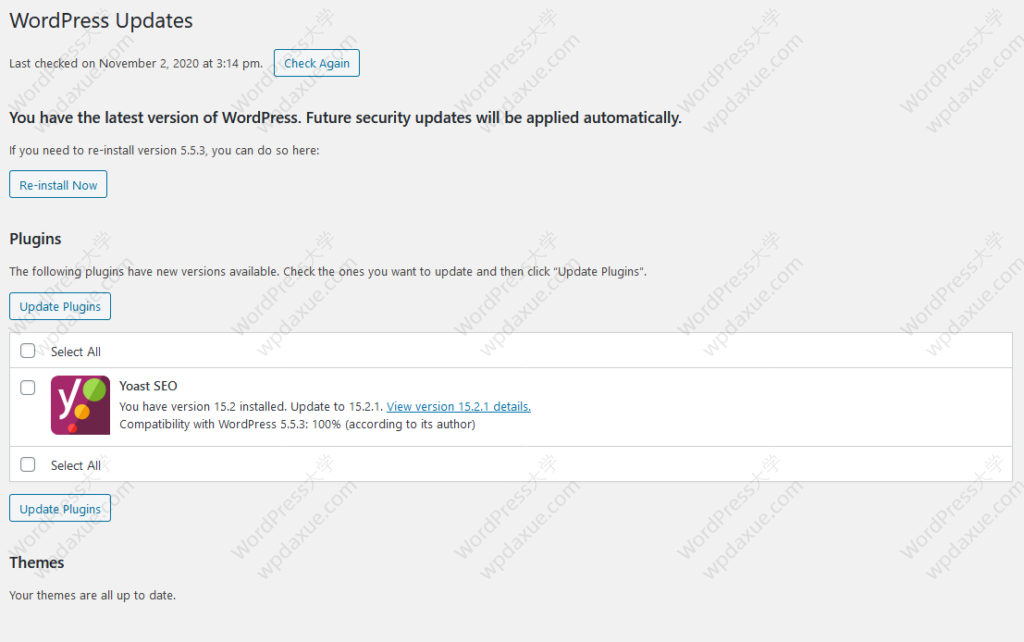
这背后的原因很简单:提高运行WordPress的网站的安全性,并使网站所有者的维护过程更加轻松。如前所述,过时的网站组件是网站黑客入侵的常见通道。
至于WordPress自动更新在技术水平上的工作方式:WP Cron系统每天检查两次,以查看WordPress本身或任何已安装的主题和插件是否有可用的更新。如果有,并且具有正确的权限,它将锁定站点,然后首先更新插件,然后更新主题,然后更新核心文件。十分简单。
如何控制WordPress自动更新
默认情况下,WordPress网站中的自动更新功能处于禁用状态。如果您想从中受益,则需要访问主题或插件仪表板并手动启用它们。
要为WordPress主题启用自动更新,请登录WordPress仪表板,然后导航至外观> 主题。您会看到站点上安装的所有主题的列表。
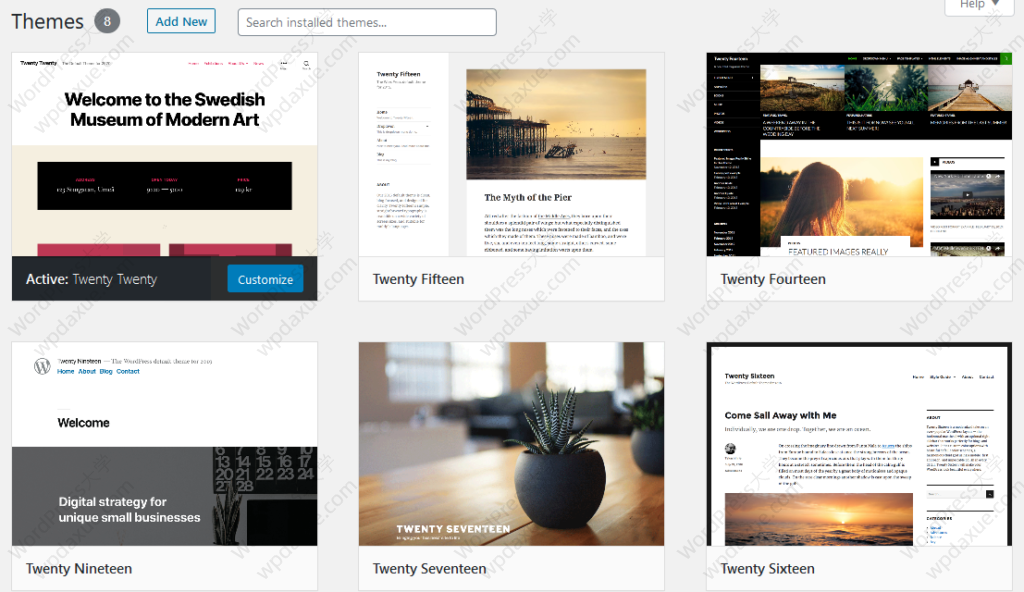
单击每个主题,然后单击“启用自动更新”。
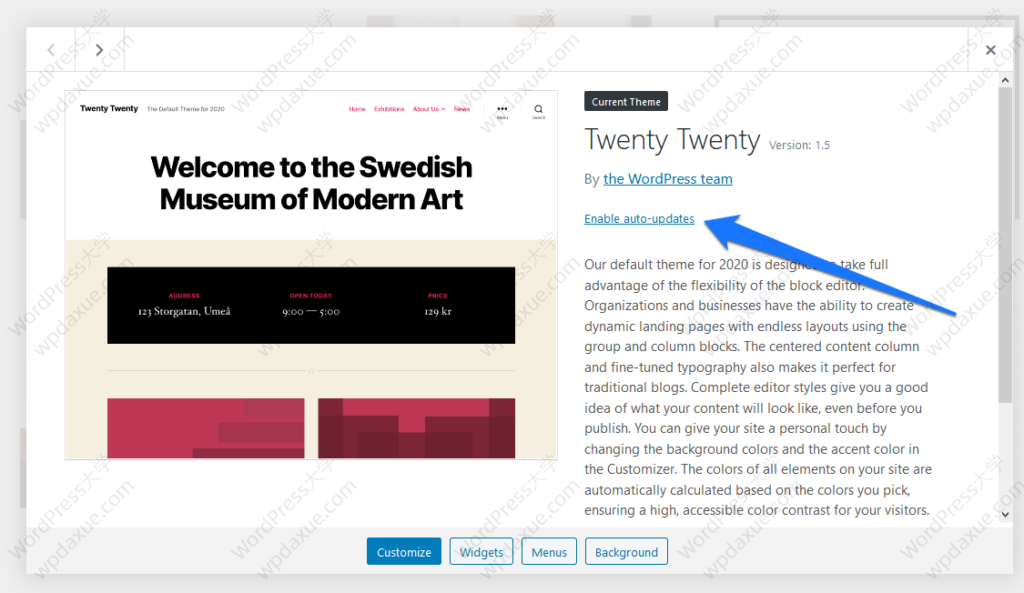
要对您的WordPress插件执行相同的操作,此过程有些相似。在“插件”>“已安装的插件”下,您会看到一个新列,您可以在其中单击为每个插件启用自动更新。
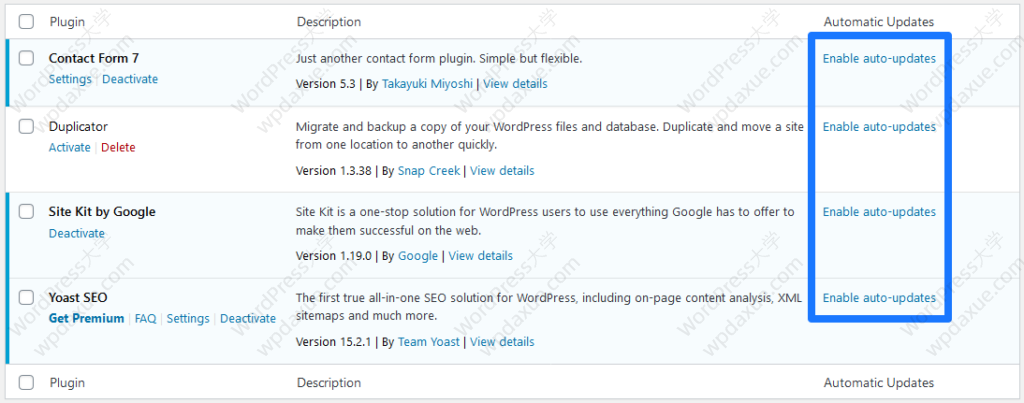
或者,勾选所有插件,然后使用“批量操作”下拉菜单选择“启用自动更新”选项。不要忘记点击应用。
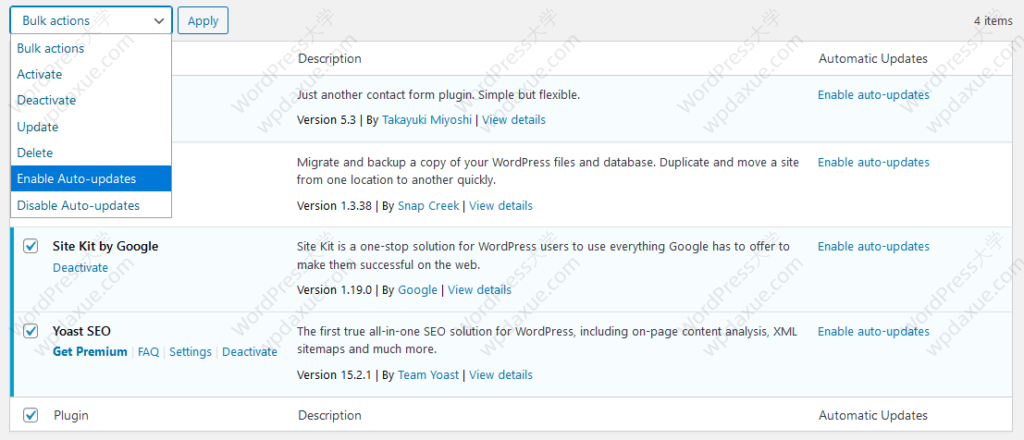
其他启用自动更新的方法
如前所述,在5.5版之前,您必须使用插件或修改wp-config.php文件才能启用自动更新,即使如此,它们也仅可用于核心更新。
如果您运行的是WordPress的旧版本,或者由于某种原因,您没有看到自动更新选项,而您的WordPress版本是最新的;可以使用以下两种方法启用自动更新。
通过 wp-config.php启用自动更新
如果要通过wp-config.php文件启用它们,可以通过添加以下代码行来实现。
要启用所有核心更新,包括次要和主要更新:
define( 'WP_AUTO_UPDATE_CORE', true );
如果只想启用次要更新:
define( 'WP_AUTO_UPDATE_CORE', 'minor' );
使用API过滤器启用自动更新
您也可以通过API过滤器启用自动更新,尽管此方法应以插件的形式使用。“必要插件”是控制后台更新的好方法。它们在WordPress仪表板中不可见,并且不能被站点用户删除或停用。
例如,您可以使用以下过滤器来启用所有核心更新:
add_filter( 'auto_update_core', '__return_true' );
或仅启用主题、翻译或插件更新,请使用以下过滤器之一:
add_filter( 'auto_update_theme', '__return_true' );add_filter( 'auto_update_plugin', '__return_true' );add_filter( 'auto_update_translation', '__return_true' );
使用插件启用自动更新
最后,您还可以使用Easy Updates Manager之类的插件,只需单击一下即可管理核心、主题和插件更新。该插件可从官方存储库免费下载。它还拥有5星级评级,活跃安装量超过300,000。
要使用Easy Updates Manager插件启用自动更新,请转到仪表板>更新选项,然后启用“启用所有更新”选项。然后,您可以分别配置主题、插件和核心更新。
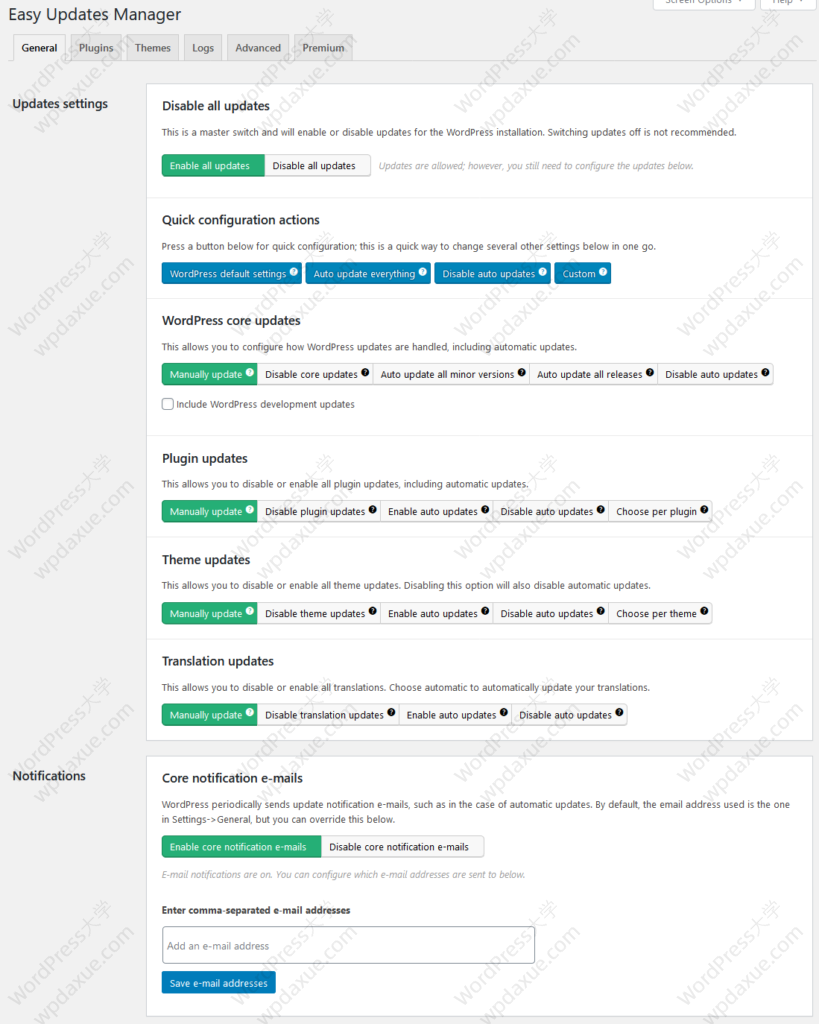
值得一提的是,Easy Updates Manager也有一个高级版本。它具有更高级的功能,例如能够安排自动更新,与UpdraftPlus集成以在运行更新之前备份您的站点,电子邮件通知等。对于两个站点的许可证,该插件的高级版本的价格为$29/年。
何时以及为何禁用WordPress自动更新
现在,您知道如何从仪表板启用WordPress自动更新。但是,值得一提的是,有时最好禁用自动更新。
这样做的主要原因是因为无人值守的WordPress更新确实有一些缺点。让我们看一下可能会给您的WordPress网站带来麻烦的几种情况:
- 数小时内发布多个版本-如果您曾经在网站上更新过插件或主题,仅在数小时后会收到针对同一主题或插件的另一次更新,请举手。这不是罕见的情况。它通常在发现意外或普遍存在的错误时发生。在您的站点上持续运行更新可能会给用户带来极大的破坏。
- 兼容性问题-WordPress主题和插件更新的另一种常见情况是,它们可能与您网站上安装的其他组件发生冲突。在最坏的情况下,它可能会导致整个站点出现异常。另外,可能需要几天或几周才能解决此问题。
- 更新失败 -在某些情况下,更新可能仅会失败。手动应用更新时,也可能发生这种情况,最好的解决方法是通过FTP重新安装插件。但是,如果自动更新失败,您甚至可能不知道您的网站有问题。
权衡自动更新的利弊
上述三种情况并不少见。无论如何,简单的事实是无人值守的更新可能会导致您的网站出现问题。
更糟糕的是,启用自动更新后,您将很难知道到底是哪个组件导致了此问题。换句话说,与手动逐个应用更新相比,解决和解决问题会更加困难。
如果您的网站很小,但没有安装很多插件或主题,并且访问量也不大,那么这可能不是一个大问题。
但是,如果您有一个复杂的WordPress网站,依靠您的网站来销售产品和服务,并获得大量流量,那么一个损坏的网站可能会花费您数千美元的收入。
如何禁用自动更新
如果您已阅读上述内容,并确定不适合使用自动更新,则可以像启用它们一样轻松地禁用它们。您要做的就是对流程进行逆向工程。
对于主题和插件,只需使用上述相同的开关即可禁用自动更新。同样,如果您使用的是插件解决方案。
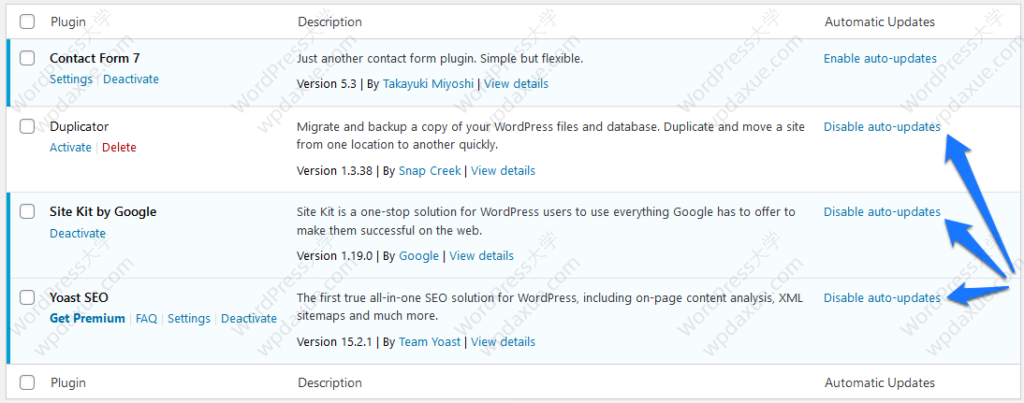
对于通过wp-config.php或API过滤器启用的自动更新,步骤略有不同。
添加此行以wp-config.php禁用自动更新:
define( 'AUTOMATIC_UPDATER_DISABLED', true );
使用API过滤器时,此简短代码段可完成以下操作:
add_filter( 'automatic_updater_disabled', '__return_true' );
按实际情况控制WordPress自动更新
请记住,WordPress自动更新不是全有或全无。您可以完全控制哪些组件可以自动更新,哪些不能自动更新。主题和插件都允许您分别启用更新。
这对于更复杂或关键的插件特别有用。例如WooCommerce之类的插件或您的联系表单插件,最好是手动应用此更新。对于您的网站的工作方式而言并不重要的简单插件可能是启用自动更新的更安全选择,比如社交分享插件。
自动更新何时生效?
前面我们已经提到,对于许多企业主来说,保持WordPress的最新性可能是一个挑战。引入了WordPress自动更新来解决该问题。但是,如上所述,无人值守的更新也可能会导致您的网站出现问题。
那么什么时候WordPress自动更新才有意义?
对于初学者来说,如果您的团队中没有专门负责维护网站的开发人员,则WordPress自动更新很有意义。这样可以避免您的网站不进行更新,也可以腾出时间处理其他任务。
其次,如果您在站点上安装了多个主题或仅定期使用的插件,则它们很有用。尽管这些不是最佳实践,但无可否认它们的存在。在这种情况下,最好启用自动更新以确保黑客不会利用您网站上过时的主题和插件。
总结
确保您的WordPress网站始终保持最新状态可能是一项挑战,特别是当您的任务清单上还有许多其他任务时。但是,WordPress更新有助于确保您网站的安全,因此在网站发布时应用它们至关重要。
WordPress自动更新消除了此问题,您只需启用它们即可。通过使用自动更新,您将减少过时的主题和插件对您的网站进行黑客攻击的机会。
在本文中,我们介绍了WordPress更新的四种类型,并引导您完成了启用和禁用它们的过程。我们还讨论了何时使用自动更新以及何时不使用自动更新。现在剩下要做的就是检查您的自动更新设置,以确保它们能够反映您的偏好。
您是否选择启用WordPress自动更新?为什么或者为什么不?在下面的评论部分中分享您的意见!
注:本文内容出自Torque,由 WordPress大学 翻译整理。




